电脑锁屏密码设置:提升信息安全防止数据泄露
时间:2025-04-01 22:30
小编:小世评选
在这个数字时代,电脑已成为我们日常工作和生活中不可或缺的工具。不论是存储个人文件、商务邮件、财务记录,还是处理敏感信息,电脑中存储着大量需要保护的数据。因此,如何有效防止数据泄露,确保信息安全,成为了每一位电脑用户需要关注的问题。其中,锁屏密码设置是保护信息安全的重要措施之一,不仅能有效阻止他人未经授权访问电脑,还能在一定程度上降低数据被窃取的风险。
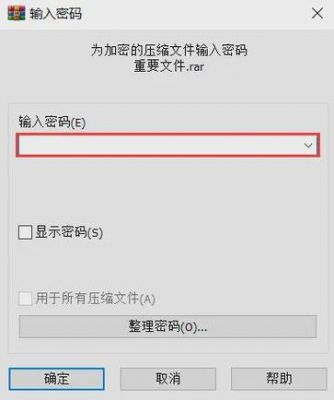
锁屏密码的重要性
锁屏密码是指在用户离开电脑或临时不使用时,通过设定一个密码来锁定屏幕,只有知晓该密码的人才能解锁设备。随着网络安全事件的日益频繁,锁屏密码的重要性愈发突出,主要体现在以下几个方面:
1. 防止非法访问:在办公室或公共场合,用户可能会因为各种原因暂时离开电脑。如果计算机处于解锁状态,其他人将有可能随意使用该设备,严重时可能导致重要文件被删改或泄露。设置锁屏密码能够有效地阻挡这一风险,让不相关的人员无法访问到你的信息。
2. 保护个人隐私:随着个人数据安全问题的普遍关注,通过设置锁屏密码,用户能有效保护自己的隐私不被侵犯。不论是银行账号、社交媒体信息,还是工作相关的文件,在电脑未锁定的情况下,人们都处于危险之中。
3. 提高安全意识:定期使用锁屏功能,可以增强用户的安全意识。当在工作环境或家中坐着时,养成锁屏的习惯,有助于时刻提醒用户保持信息安全的警觉。
如何设置密码锁屏
不同操作系统的电脑,其锁屏密码设置方法略有不同。以下是针对Windows和macOS两个主要系统的具体设置步骤:
1. Windows系统设置密码锁屏
打开设置:点击“开始”菜单,选择“设置”选项。
进入账户设置:在设置页面中,选择“账户”,接着在左侧找到“登录选项”。
添加密码:在“密码”一栏中,点击“添加”,根据提示输入新密码并确认密码。
启用动态锁(可选):可以考虑启用“动态锁”功能,该功能允许电脑根据连接的蓝牙设备(例如手机)的位置自动锁定电脑。当你离开电脑范围时,设备会自动锁定,提高安全防护水平。
2. macOS系统设置密码锁屏
访问系统偏好设置:点击左上角的“苹果”图标,选择“系统偏好设置”。
进入安全性与隐私:点击“安全性与隐私”选项。
设置锁屏密码:在“常规”标签下,勾选“需要密码(立即)”,并设置一个强密码,确保在电脑锁定后需要输入密码来解锁。
屏幕保护设置(可选):可以设置屏幕保护程序启动后的时间延迟,这样在不使用电脑时,能够更好地保护数据安全。
密码设置的注意事项
虽然设置锁屏密码是信息安全的第一步,但还需要注意以下几点,以进一步增强信息的安全性:
选择复杂的密码:在设置密码时,务必选择复杂且难以猜测的组合,避免使用如生日、姓名等个人信息。强密码通常包含大小写字母、数字和特殊符号。
定期更换密码:保持密码的新鲜感非常重要,定期更换密码可以有效降低泄露风险。
不同使用不同密码:为了避免因某个密码泄露而导致所有账户的安全性受损,应为不同的应用和设置独特的密码。
不记载密码:切忌在电脑上以文本形式保存密码,建议使用密码管理工具存储,以确保信息安全。
启用双因素认证:除了设置锁屏密码外,启用服务的双因素认证功能,能够为账户增加一道额外的安全防线。
电脑锁屏密码设置虽是一个简单的操作,但在信息安全的世界里,它承载着深刻的意义。信息安全管理不仅是个人的责任,更是企业的重点。在日常生活中,用户应当养成及时锁屏、使用复杂密码、定期更换等安全习惯。通过这些简单而有效的措施,我们能够在享受便利的同时,最大程度地保障个人隐私和商业秘密的安全。无论是在办公室还是在家中,保护信息安全,实现安全、安心的电脑使用体验,都是每位用户应尽的责任与义务。

